Не работает Wi-Fi на ноутбуке. Что делать?
Очень часто мне приходится отвечать на вопросы, связаны с разными проблемами, которые можно наблюдать в процессе подключения к беспроводным сетям. Когда не работает Wi-Fi на ноутбуке. Именно в процессе подключения у пользователей возникает множество проблем. Оказывается, что драйвер Wi-Fi адаптера на ноутбуке не установлен, возникает вопрос как его включить, или как исправить ошибку, которая появляется в процессе подключения. Но даже если все успешно подключилось, то и там нас могут ждать неприятности в виде отсутствия доступа к интернету.
Я решил написать одну большую статью, в которой собрать решения всех самых популярных проблем и ошибок. Главная задача – описать все простым языком, и по пунктам разобрать все варианты, ну и конечно же написать о решениях. Эта инструкция подойдет для Windows 10, Windows 8, и Windows 7. Как правило, большинство решений ничем не отличаются в разных версия Windows. Что касается самого ноутбука, то здесь так же нет особой разницы. Советы подойдут для моделей от ASUS, HP, Lenovo, DEL, DNS и даже для обычных стационарных компьютеров с Wi-Fi адаптерами.
Исходя из личного опыта, комментариев к другим статьям, и особенностей операционной системы Windows, я выделил 4 основные проблемы, с которыми можно столкнутся при подключении к Wi-Fi на ноутбуке. Думаю, проблема из-за которой вы зашли на эту страницу, точно подойдет под один из 4-х пунктов:
- Первым делом мы разберемся, что делать в том случае, когда на ноутбуке не работает Wi-Fi по причине полного отсутствия каких-то настроек беспроводной сети, когда в сетевых подключениях нет подключения "Беспроводное сетевое соединение", или "Беспроводная сеть" (Windows 10). Так же, когда в диспетчере устройств отсутствует Wi-Fi адаптер.
- Дальше выясним, почему ноутбук не видит Wi-Fi сети. Может быть проблема, когда иконка подключения перечеркнута красным крестиком, надпись "Нет доступных подключений". Рассмотрим разные способы, которыми можно включить беспроводную сеть.
- Часто бывают случаи, когда ноутбук видит сеть, но не подключается к Wi-Fi. При подключении появляется ошибка. Так же, сюда я отнесу проблему, когда отображаются соседние сети, но ноутбук не видит домашнюю Wi-Fi сеть.
- Ну и не оставим без внимания проблему, когда Wi-Fi подключен, но интерне не работает, а сайты не открываются. Обычно, иконка беспроводной сети с желтым знаком восклицания, и со статусом "без доступа к интернету", или "ограничено". Правда, бывают случаи, когда нет никаких ошибок и вроде бы все хорошо, а доступа к интернету все ровно нет.
Описав решение всех этих проблем, я надеюсь максимально подробно ответить на вопрос: "почему не работает Wi-Fi на ноутбуке". Мы рассмотрим практически все случаи и проблемы, с которыми можно столкнутся в процессе подключения к беспроводным сетям. По решению разных проблем и ошибок, о которых пойдет речь в этой статье, я уже писал отдельные, более подробные инструкции. Ссылки на них я буду давать по ходу написания статьи.
Если не получается подключится, то будем разбираться.
Проверяем наличие Wi-Fi адаптера и драйвера
Первое, что я советую сделать, это проверить работу Wi-Fi адаптера. Убедится, что он работает, и драйвер на него установлен. На данном этапе может быть две проблемы:
- Сам адаптер просто сломан (аппаратная поломка). Такое бывает очень редко.
- И очень популярная проблема – не установлен драйвер Wi-Fi адаптера. Или установленный драйвер работает неправильно. Это очень часто бывает на новых ноутбуках, или сразу после установки, или переустановки Windows. Если Windows 10 практически всегда автоматически ставит драйвер на беспроводной адаптер (правда, не всегда рабочий), то в предыдущих версиях Windows это нужно делать вручную. В одной из статей я уже писал, почему не работает Wi-Fi после переустановки Windows.
Чтобы проверить это, достаточно зайти в диспетчер устройств. Его можно найти через поиск. Или нажать сочетание клавиш Win + R, ввести команду (можно скопировать) devmgmt.msc, и нажать Ok.
Сразу открываем вкладку "Сетевые адаптеры". Там должен быть адаптер, в названии которого будет "Wireless", или "Wi-Fi". Это и есть адаптер, через который ноутбук подключается к Wi-Fi. Если он у вас есть, то обратите внимание на иконку, которая возле названия. Она должна быть такая же, как у меня на скриншоте ниже.

Если беспроводного адаптера нет:
- Если у вас там только один адаптер, сетевая карта (LAN), и нет беспроводного адаптера, то скорее всего это значит, что нужно установить драйвер.
Нужно зайти на сайт производителя вашего ноутбука, найти там свою модель (чаще всего через поиск), перейти в раздел загрузки драйверов, и скачать драйвер для Wireless (WLAN) адаптера. Затем, запустить его установку. В этом случае вам пригодится статья Обновление (установка) драйвера на Wi-Fi в Windows 10 и Как установить драйвера на Wi-Fi адаптер в Windows 7. И отдельная инструкция по установке драйверов на ноутбуки ASUS.
Если беспроводной адаптер есть, но Wi-Fi не работает:
- Нажмите на него правой кнопкой мыши и выберите "Свойства". Обратите внимание, что будет написано в окне "Состояние устройства". Там должна быть надпись "Устройство работает нормально".
- Снова же, нажмите правой кнопкой мыши на адаптер, и посмотрите, есть ли там пункт "Задействовать". Если есть, выберите его. После этого все должно заработать.
- Попробуйте выполнить действия, о которых я писал в статье о решении разных проблем с драйвером беспроводного адаптера на примере Windows 10. Так же, можно попробовать откатить драйвер.
- Попробуйте преустановить драйвер (ссылки на инструкции я давал выше).
- Смотрите другие решения из этой статьи, о которых я напишу ниже.
Все начинается именно с адаптера в диспетчере устройств. Если его там нет, то не будет и адаптера "Беспроводная сеть" в сетевых подключениях. Так же, в Windows 10 и Windows 8 не будет никаких кнопок и разделов Wi-Fi настройках.
Включаем Wi-Fi на ноутбуке
В большинстве случаев, все решения данной проблемы сводятся к простому включению Wi-Fi модуля. Так как он может быть просто отключен. Включить беспроводное подключение можно несколькими способами. Активировав беспроводной модуль сочетанием клавиш, или отдельным переключателем на корпусе ноутбука, или же проверить, и включить Wi-Fi в настройках Windows. Сейчас мы все это подробно рассмотрим.
Если беспроводная сеть на вашем ноутбуке отключена, то скорее всего иконка подключения будет такой (в зависимости от того, как и где отключен модуль):

В Windows 7 иконка будет выглядеть немного иначе, но смысл тот же.
И в первую очередь я наверное посоветую попробовать включить Wi-Fi программно. В настройках операционной системы.
Как это сделать в Windows 7
В Windows 7, так же как и в "восьмерке" и в "десятке" сделать это можно в сетевых подключениях. Заходим в "Центр управления сетями и общим доступом". Оттуда переходим в "Изменение параметров адаптера". Не обращайте внимания, что скриншоты сделаны в Windows 10. Во всех случаях действия будут одинаковыми.
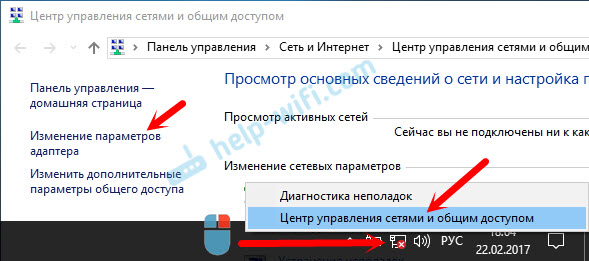
В новом окне нужно правой кнопкой мыши нажать на адаптер "Беспроводное сетевое соединение", или "Беспроводная сеть", и выбрать "Включить".
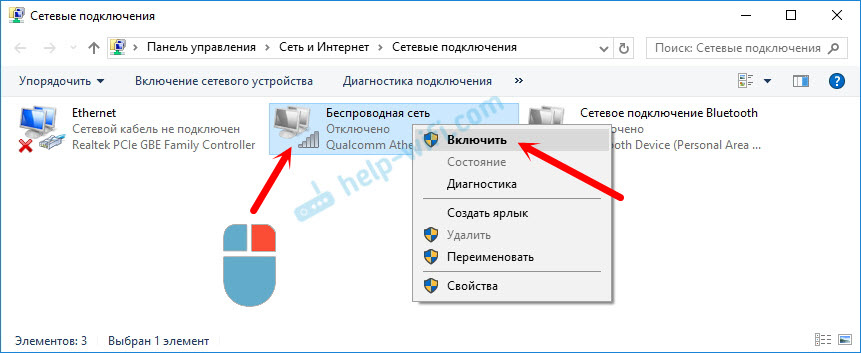
После этого посмотрите на иконку подключения (на панели уведомлений). Если возле нее появилась желтая звездочка, то это значит, что ноутбук видит доступные сети и можно к ним подключатся.
Если не работает Wi-Fi на ноутбуке с Windows 10
Несколько отдельных советов для Windows 10. Если адаптер "Беспроводная сеть" включен (смотрите скриншот выше), а ноутбук все ровно не видит доступны сети, то возможно Wi-Fi отключен кнопкой, или в параметрах. Давайте проверим. Просто нажмите на иконку на панели уведомлений, и на кнопку "Wi-Fi" (если она там есть).

Или в параметрах. В разделе "Сеть и Интернет".

Ну а если у вас нет этих кнопок и вкладок в настройках, то смотрите первый раздел этой статьи, или отдельную инструкцию: Как включить Wi-Fi в Windows 10, когда нет кнопки Wi-Fi и ошибка "Не удалось найти беспроводные устройства на этом компьютере".
В Windows 8
Первым делом, проверьте включен ли адаптер в окне "Сетевые подключения" (показывал выше).
Откройте "Параметры". В разделе "Изменение параметров компьютера", нужно выбрать вкладку "Беспроводная связь". Затем включить беспроводную сеть.

Смотрим на иконку со статусом подключения. Возможно, ноутбук уже увидел доступные сети.
Включаем беспроводную сеть кнопками на ноутбуке
Если описанными выше способами не получилось включить беспроводную сеть, то возможно получится это сделать аппаратным способом. Здесь все очень просто. Практически на каждом ноутбуке, для включения и отключения Wi-Fi модуля выделено сочетание клавиш на клавиатуре, или отдельный переключатель на корпусе (редко, но бывает).
Давайте сразу к примеру. На моем ноутбуке ASUS, чтобы включить Wi-Fi нужно нажать на сочетание клавиш Fn + F2. Выгляди это вот так:

Это всегда будет клавиша Fn + клавиша из ряда F1 - F12. Вот комбинации для других ноутбуков:
Dell: Fn + F2, Gigabyte: Fn + F2, HP: Fn + F12, Fujitsu: Fn + F5, Acer: Fn + F3
В отдельных случаях, это может быть специальный переключатель на корпусе ноутбука, который выглядит примерно вот так:

Важный момент: функциональные клавиши могут работать неправильно (или не работать вообще) из-за того, что не установлен соответствующий драйвер, который отвечает за работу этих клавиш.
Вот для примера: в Windows 7 у меня установлены все драйвера с официального сайта ASUS, и сочетание клавиш Fn + F2 действительно управляет беспроводными сетями. А в Windows 10, я драйвера не устанавливал. И при нажатии на Fn + F2 включается и отключается режим полета.
За работу функциональных клавиш частот отвечает даже не драйвер, а утилита. Утилиты вы можете скачать в том же разделе что и драйвера. Качайте строго для вашей модели ноутбука и установленной Windows. Для ноутбуков ASUS, утилита называется "ATKACPI driver and hotkey-related utilities".
Надеюсь, Wi-Fi на вашем ноутбуке все таки заработал, и вам удалось подключится к необходимой сети. А мы сейчас еще рассмотрим проблемы, с которыми можно столкнутся в процессе подключения.
Решение проблем с подключением к Wi-Fi
Есть несколько самых популярных ошибок, о которых я расскажу ниже. Мы не будем рассматривать решения каждой проблемы, так как я уже писал о них в отдельных статьях. Просто дам ссылки.
- Наверное, самая популярная и непонятная ошибка, это "Windows не удалось подключиться к...". Выглядит она примерно вот так:
 Решения бывают самые разные. Как избавится от этой ошибки в Windows 7, я писал в статье Windows не удалось подключиться к Wi-Fi. Решение ошибки в Windows 7. Если у вас Windows 10, то смотрите эту статью.
Решения бывают самые разные. Как избавится от этой ошибки в Windows 7, я писал в статье Windows не удалось подключиться к Wi-Fi. Решение ошибки в Windows 7. Если у вас Windows 10, то смотрите эту статью. - Следующая ошибка: "Несовпадение ключа безопасности сети", или неверный пароль. Когда мы указываем пароль от беспроводной сети, а ноутбук не хочет подключатся. О решении писал здесь: https://help-wifi.com/reshenie-problem-i-oshibok/oshibka-wi-fi-nesovpadeniya-klyucha-bezopasnosti-seti-v-windows-7/. Сразу могу сказать, что в большинстве случаев, пароль действительно неправильный. Смотрите внимательно.
- Еще одна ошибка, это "Параметры сети, сохраненные на этом компьютере, не соответствуют требованиям этой сети". Нужно на ноутбуке просто удалить (забыть) Wi-Fi сеть, и подключится повторно.
Если ноутбук не видит домашнюю сеть Wi-Fi
При условии, что соседние сети он видит, а другие устройства видят вашу домашнюю Wi-Fi сеть. В таком случае, я советую первым делом перезагрузить ноутбук и Wi-Fi роутер. Затем, можно попробовать сменить канал Wi-Fi сети в настройках вашего маршрутизатора. Установите статический канал, но не выше 10-го. Так же, можно сменить название вашей беспроводной сети в настройках роутера.
Если у вас в процессе подключения возникла какая-то другая проблема, то напишите о ней в комментариях. Постараюсь что-то подсказать.
Если все подключено, но интернет не работает
Очередная неприятность, с которой можно столкнутся уже после того, как ноутбук успешно подключится к беспроводной сети. Скорее всего, возле иконки подключения будет желтый восклицательный знак.

Ну и соответственно статус подключения "Ограничено", или "Без доступа к интернету". Причин, как и решений, может быть очень много. По этой проблеме я подготовил две отдельные статьи. Первая для Windows 7, вторая для Windows 10:
- Без доступа к интернету в Windows 7 при подключении по Wi-Fi сети
- «Подключение ограничено» в Windows 10 по Wi-Fi и сетевому кабелю
- И отдельная статья о проблеме Неопознанная сеть в Windows 10. Подключение к интернету отсутствует
Кроме этого, может быть случай, когда восклицательного значка возле иконки нет, но сайты в браузере все ровно не открываются. Ошибка DNS. О решении этой проблемы я так же писал в статье Не удается найти DNS-адрес сервера. Решение ошибки. При этом, интернет в некоторых программах может работать. Например, в Skype.
Попробуйте запустить диагностику неполадок.
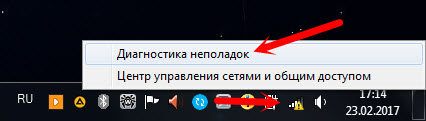
Чаще всего, в результатах диагностики появляются сообщения о следующих ошибках:
- Сетевой адаптер не имеет допустимых параметров настройки IP
- Шлюз, установленный по умолчанию, не доступен
- На этом компьютере отсутствуют один или несколько сетевых протоколов
Эти ошибки актуальны для всех версий Windows.
Послесловие
Сама ситуация, когда не работает Wi-Fi на ноутбуке, очень неоднозначная. В рамках одной статьи очень сложно собрать всю информацию по такой популярной проблеме. Да и когда статья очень большая, в ней сложно разобраться. Я постарался все разложить по полочкам и рассмотреть все самые популярные случаи. Надеюсь, вы нашли решение своей проблемы.
Если ничего не получилось, вы можете описать свой случай в комментариях. Я постараюсь помочь советом. Ну и делитесь своими решениями и полезной информацией! Всего хорошего!


 807419
807419 Установлены параметры DNS для всех сетей Wi-Fi. Указанные ниже параметры не будут использоваться в Windows 11
Установлены параметры DNS для всех сетей Wi-Fi. Указанные ниже параметры не будут использоваться в Windows 11  Ноутбук не подключается к iPhone в режиме модема по Wi-Fi (к точке доступа)
Ноутбук не подключается к iPhone в режиме модема по Wi-Fi (к точке доступа)  Не регулируется звук в беспроводных наушниках или колонке на ноутбуке или компьютере с Windows 11/10
Не регулируется звук в беспроводных наушниках или колонке на ноутбуке или компьютере с Windows 11/10  Windows 11 не видит компьютеры и папки в сети. Что делать?
Windows 11 не видит компьютеры и папки в сети. Что делать?
Господи, спасибо вам большое, думала что опять 1000 рублей на ремонт давать. А тут всего то беспроводное сетевое соединение нужно было перезапустить. Расцеловала бы
Рад помочь!
Огромное спасибо за помощь! все получилось)
Добрый день. Wi-Fi. не отображается в диспетчере устройств, драйвера скачал с оф сайта и они не устанавливаются! Что делать?
Добрый день.
Подробно описать проблему.
Написать модель ноутбука. Какая Windows установлена. Прикрепить скриншот ошибки, с диспетчера устройств.
Добрый день! Очень полезная и понятная статья. Благодарю! Однако, моя проблема с вайфаем так и не решилась.
У меня старый Асус (Виноус 7). Проблема началась давно. Но если выключать ноут правильно, то она не появлялась. И вот я выключила ноут, просто зажав кнопку Вкл/Выкл.
Теперь при загрузке не включается вайфай (красный крест в правом углу). Сетевые адаптеры проверены, работают нормально. Беспроводное соединение: включено,, но нет подключения. Диагностика и восстановление не помогли.
Кнопки fn+F2 не включают вайфай.
Отчёт от устранении неполадок обнаружил проблемы: беспроводная связь отключена. Сетевой кабель подключён неправильно либо поврежден.
Что делать? Может ли что-то/деталь «открепиться» внутри ноута???
Добрый день. Вот статья по вашей проблеме: беспроводная связь отключена – не исправлено.
И вот еще: Нет доступных подключений в Windows 7.
Кардинальное решение – заклеить контакт на Wi-Fi модуле.
Благодарю! Буду разбираться
Спасибо большое! Всего то пару действий надо было сделать, нести в ремонт времени нет, недели 3 без ноутбука сидел. А всего то отключился сетевой адаптер.
Пожалуйста!
Огромное спасибо я долго искал причину но не нашел а тут читаю вашу статью и нажимаю фн+ф3 и воля все работает )))
Здравствуйте, только кто были мастера и подключили новый вай-фай роутер (старый сгорел) сменили при этом пароль и имя сети, на телефоне без проблем могу сидеть всё работает, на ноутбуке же пишется «ос виндоус не может подключиться к данной сети» ссылки для перехода чтобы ввести пароль нет. Попробовала все ваши способы для моего виндоус7 ничего не помогло.. Можете подсказать что можно сделать ещё?
Запрос на ввод пароля вообще не появляется? На каком этапе ошибка? Можете фото/скриншот ошибки прикрепить? Имя сети точно сменили, или только пароль?
Все операции выполнил, Но подключения все равно нет. Мобильник сигнал ловит и работает. Уж не знаю Что еще сделать. Подскажи.
Чтобы что-то подсказать, мне нужно понимать, что там у вас происходит. В чем конкретно проблема. Какие устройства и система.
Привет! Все испробовала, но никак:(
Неожиданно перестал работать WiFi . Кнопка горит красным и никак не включается, адаптер и драйвер на месте. Все ваши рекомендации испробовала. Можете уже старенький ноутбук? HP, покупала ещё в 2011 году, Windows 10, хотя родной был 7.
Заранее спасибо за ответ.
Если на сайте производителя нет драйвера именно под Windows 10, а скорее всего его нет, то причина в этом. Если одно решение – заклеить контакт на Wi-Fi модуле.
Спасибо тебе, добрый человек! Избавил от страданий!
Работает интернет в игре.
Дискорд, ватсап веб и браузеры не работают.
Диагностика пишет, что параметры компьютера настроены правильно.
Менял параметр TTL на 65.
Проблемы прекращаются на время после вкл/выкл режима полёта на телефоне.
Одна странная вещь. Ноут видит вай-фай телефона даже когда вай-фай выключен. (Но не подключается, естественно)
Знаете как исправить?
Я так понимаю, с телефона раздаете. Если оператор блокирует раздачу, то вряд ли получится что-то сделать. У них там сейчас новые способы определения обхода, смена TTL далеко не всегда помогает.
У меня проблема не решается ни одним способом,ноутбук HP 15-ac002ur
Кнопок нет включения wifi,Биос обновлён,драйвера все с оригинального сайта HP,
не включается и всё,перепробовал всё!!!!
Установите «Драйвер HP Wireless Button» с сайта HP для своей модели и Windows 10. После перезагрузки должна работать кнопка на клавиатуре.
Добрый вечер. Ноут не видит домашнюю сеть. Другие видит. С телефона домашнюю сеть виду и подключаюсь к ней. Все произошло после того как создали внутреннюю сеть между двумя компами для обмена данными. Прописывали статический адрес сети. После обмена данными не вернули Настройки. Вот после этого ноут перестал видеть домашнюю сеть. Я нашла ее в настройках и нажала кнопку забыть. Не помогло. Перезагружала, переименовывала, канал сын менял. Не помогает. Ноут HP павильон. Виндос 10.
Сделайте сброс сети.
Доброго времени суток .У меня вот такая проблема, у меня Asus на windows 10. На панели уведомление у меня показывает что сети нет, нажимаю вайфай он находит домашнюю сеть, но не подключается. Перезагрузил роутер и ноутбук, минут 10-15работает ,потом опять пропадает. Хочу скачать что все пробовал, что здесь посоветовали. Как быть теперь?
Какая ошибка?
Что и где пропадает? Сеть он продолжает видеть но не подключается?
Как он работает при подключении к другим Wi-Fi сетям?
На ноуте с вин 7 есть инет но пишет «нет подключения-есть доступные подключения» из за этого есть некоторые ограничения особенно с работой в яндекс браузере,раньше было все хорошо и показывало уровень сигнала вай фая,пробовал ваши совет в статье,не помогло
Попробуйте сделать сброс сети и заново подключиться к Wi-Fi.
делал все как в статьях,не помогает ничего,утилита больше не поддерживается майкрософтом и на странице просит обновить систему до 10
Здравствуйте!asus windows 10,два дня назад когда выключала нажала на кнопку обновить и выключить потом начались проблемы с инетом,то работает то нет,сегодня целый день вот так:
(Название сети)
Защищено.
Я пробовала забыть сеть и подключить снова но это не работает
Извините, не понял вашу проблему. Если просто статус «Защищено», то система не подключена к этой сети.
Пусть Бог благословит автора этой статьи. Второй раз в жизни сталкиваюсь с этой проблемой. Спустя лет 5 поисковик выдаёт мне именно эту статью. И, как и в первый раз, все заработало. Спасибо огромное. Я б вам денег скинула, если б карту знала
Спасибо за ваш отзыв! Рад помочь!
Большое спасибо первый пункт помог разобраться с проблемой дальше будет видно почему это произошло
Рад помочь!
ахаха! несколько часов убил на решение, и дрова разные, и настройки ковырял. а оказывается сбоку маленький переключатель на нетбуке!!! просто ржу на самим собой… спасибо, не нашел решения пока картинку с «тумблером» не увидел!!!!
Здравствуйте Сергей, помогите пожалуйста с решение проблемы.
Ноутбук: Asus ROG Strix G713QE
Windows 10 Pro
Беспроводной сетевой адаптер: MediaTek Wi-Fi 6 MT7921 Wireless LAN Card
Суть проблемы: Запуск данного устройства невозможен. (Код 10)
Пробовал обновить драйвера, откатить драйвера. Применял диагностику неполадок. В один момент после обновления драйвера, адаптер заработал, но не видел никаких Wi-Fi сетей. После перезагрузки ноутбука, адаптер опять перестал работать по той же причине.
P.S. Раньше такой проблемы не было, адаптер перестал работать сегодня после запуска системы
POCO M4 Pro – недорогой народный смартфон с 5G, быстрой зарядкой, экраном 90 Гц и новым процессором MediaTek 810
Так же обновите BIOS ноутбука.
Добрый день! Проблема такая:
В один момент ноутбук перестал адекватно воспринимать WI-FI. Домашнюю сеть WI-FI он либо не видит, либо видит, но не подключается. А если и подключается, то там скорость такая, что ничего не загружается. При этом на других устройствах WI-FI прекрасно работает. Иногда бывают какие-то моменты, что он подключается как положено, но это редко и непродолжительно. Единственное, к чему более менее нормально подключается ноут — это WI-FI, который раздаю с телефона.
Я прочитал много статей, но проблему решить не смог.
Драйвера обновлял, диагностику делал, различные другие методы тоже пробовал.
Проше помочь с решением проблемы.
Спасибо!
Может в том месте просто плохой сигнал вашей Wi-Fi сети, поэтому соединение работает так нестабильно.
У вас есть доступ к настройкам роутера? Вы не пробовали менять в настройках Wi-Fi канал и ширину канала (на 20 MHz)?
Добрый день! Спасибо за статью, но мне к сожалению ничего не помогло( ноутбуку всего год, asus vivobook, windows 10, просто резко перестал подключаться к любой сети, пробовала и с телефона мобильный раздать, все так же и нет подключения
Фото не получается прикрепить, значок глобуса с перечеркнутым кругом справа внизу, пишет нет подключения к интернету, защищено
То есть Wi-Fi сети он не видит? Wi-Fi адаптер в диспетчере устройств есть?
Здравствуйте.
Проблема такая:
Сначала выдал ошибку:
— сетевой адаптер не имеет допустимых параметров настройки IP
Я сделала диагностику неполадок — вышло сообщение, что ошибка устранена, и на панели видно, что комп подключен к сети, что WiFi,. Что по поводу, тоже видит.
Но по факту интернет не работает, ни провод ни WiFi.
Хотя Скайп включить пробовала — работает.
Компьютер видит WiFi, и проводной интернет, ошибок в подключении не выдаёт.
Но подключения нет
Что делать!?
VPN не устанавливали и не установлен?
Попробуйте сменить DNS по этой инструкции.
Модель ноутбука acer an515-51 Интернет показывает что есть но скорость скачет сначала 20кб в сек и иногда редко до 10 мб в сек но на пару секунд всего, обычно я не могу даже на сайт в браузере зайти, сам я недавно переехал в других местах интернет нормально работал, но тут я думал что wifi роутер что-то не так делает но на других устройствах все работает прекрасно в то числе и на другом ноутбуке, а именно на моëм не работает хоть и показывает что к wifi я подключен, нету никаких значков типо «ограничено» И естественно не помогает сократить расстояние до роутера. Не могу понять как решить проблему я уже электропитание ставил на Сетевой адаптер «максимум производительности» И от батареи и от сети кст операционка у меня windows 10. Помогите
Я так понимаю, роутер какой-то общий, не ваш?
Где вы смотрите скорость?
Ваш ноутбук поддерживает Wi-Fi 5 ГГц. Роутер у вас двухдиапазонный. К сети на какой частоте вы подключаетесь?
Здравствуйте, ноутбук (acer) не видит вай фай, хотя до этого был к нему подключён и отлично работал, все остальные устройства дома работают от вай фая и все хорошо, что делать?
Ответ на ваш вопрос есть в статье. Там все подробно написано.
Была w10
Переустановил на w7
Поставил все драйвера, на wifi тоже (устройство работает нормально), но подключения никакого нет, красный крестик. Пробовал ставить разные драйвера и проводить с ними разные манипуляции. Диагностика не работает вообще. Думал кнопка не работает, поставил atk, оказывается с ней все хорошо. Пробовал даже заклеивать «20 контакт». Отдельной кнопки включения на ноуте нет. Службы смотрел.. Всю ночь сижу, не могу понять в чем дело. В инете обычно тупые советы для школьников. Что ещё можно с этим сделать???
Может Windows 7 (драйвер для нее) не подходит под ваш ноутбук. Производитель какую систему рекомендует? А вообще, я бы не менял десятку на семерку.
Все из вашей статьи перепробовала и перепроверила, но к сожалению, это не помогло.. Видимо, другая проблема у меня… На днях я переустановила винду, и поначалу вай-фай работал, но спустя пару часов вайфай перестал работать. Сеть есть, её видно, но возле самой сети горит восклицательный знак и при подключении выдает ошибку «Не удаётся подключиться к этой сети».. Не знаю, что и делать..
Это сеть без пароля. Скорее всего проблема в этом. Сеть ваша? Если да, то установите в настройках роутера защиту WPA2-PSK с шифрованием AES и задайте пароль.
Значок пропал, спасибо… Но вот подключиться все так же не удаётся, к сожалению… Через блютуз, как модем, подключается, но к вай фаю не получается..
Так же пробую подключиться к сети другого телефона, та же проблема
Смотрите эту статью: Ошибка «Не удается подключиться к этой сети» в Windows 10
Спасибо большое за информацию и помощь! Очень доступно и грамотно всё описано. Решил проблему с подключением к wi-fi за пару минут!!!
Рад помочь!
Спасибо большое. Очень все доступно и понятно. Тоже Asus, но только с кнопкой сбоку, которую сдвинул ребенок)))))
Спасибо большое за помощь! на ноутбуке asus n52da установил Windows 10 , все нормально работало. В один день пропал сигнал wifi. Переустанавил раза 4 систему, ставил и Windows 7, не помогало. в поисках проблемы наткнулся на вашу статью, заклеил ножку изолентой ( скотчем не получилось,а лак стерся при установке).,перезагрузил но сразу не включился wifi, только после включения хот-спота заработал wifi.
Пытаюсь подключить ноут к точке доступа на смартфоне. 30 секунд интернет есть потом пропадает. Перезагружаю телефон и опять на 30 секунд интернет есть и исчезает. Нетбук Дигма EVE 300
Нужно проверить с другого устройства через эту же точку доступа на телефоне. Возможно что-то с раздачей, или на стороне оператора.
Оказалось на стороне оператора. Благодарю!)))
Здравствуйте, такая проблема, всё перепробовал, обновлял драйвера, потом откатывал их обратно, удалял и перезагружал ноутбук, отключал адаптер включал и контроллер тоже, ничего не помогло абсолютно
Что за адаптер и контроллер вы отключали?
В диспетчере устройств есть Wi-Fi модуль? Как он выглядит?
В диспетчере задач есть модуль, называется ralink 802 adapter вроде так, контроллер тоже есть
Модель ноутбука? Какая Windows установлена? Раньше Wi-Fi работал?
Прикрепите скриншот с диспетчера устройств.
Здравствуйте, у меня тоже проблема с подключением, проверила диспетчер устройств. Адаптер есть но сетевая карта LAN нету. Что делать?
Здравствуйте. Ноутбук не видит вай-фай. Виндовс 10. Раньше работал хорошо, после обычного включения крестик возле иконки вай фая. Проверили драйвера, беспроводная сеть включена в настройках, но на самой иконке крестик, и написано «отключено». Не знаем что делать уже
Попробуйте удалить адаптер Dell Wireless в диспетчере устройств и перезагрузить ноутбук.
Всё сделали, но ничего не поменялось(
Высветилось, что этот адаптер что мы удалили Dell Wireless самый подходящий для нашего устройства и он вернулся сам. Всё то же самое, беспроводная сеть включена, а крестик на иконке так и светится
При удалении устройства такое не должно высвечиваться.
А что за модель ноутбука? На корпусе нет физического переключателя беспроводной сети?
Для адаптера Dell Wireless 5550 HSPA на сайте Dell нет драйверов под Windows 10. Скорее всего в этом проблема. Драйвер работает криво.
здравствуйте, у нас проблема с WiFi на виндовс 11, покупали недавно , подключается к вайфай но интернет не работает, как решить проблему , подскажите пожалуйста
Wi-Fi в Windows 11 без подключения к интернету, нет интернета
Здравствуйте. У меня проблема в том, что всё включено (проверил как описано у вас в статье), но самого значка нету на панельке внизу. Вот в чем проблема
—
После «изменение параметров адаптера» пусто, ничего нет, пустой экран
Я не понял вашу проблему. Опишите подробнее, прикрепите пару скриншотов.
Доброе утро! Сергей, не работает вай фай на ноутбуке, показывает режим в самолёте. Проверил человек , разбирающийся в ноутбуках. Сказал, что сгорел вай фай. Это возможно или нет?
Возможно.
Но чтобы более подробно разобраться в вашей проблеме и что-то подсказать, мне нужно больше конкретной информации.
Просто отключил и выключил адаптер вайфая, починилось! Но драйвера на всякий случай обновлю
Спасибо!
Добрый день!
У меня лэптоп msi к вай фаю подключаюсь только кнопками Fn и F8 — автоматического подключения нет.
Хотя после подключения к интернету, если зайти в настройки, видно что всё для этого (автоматического подключения) сделано как надо. Не подскажите где может быть проблема или лэптопы этой марки не имеют автоматического подключения.
Fn + F8 обычно включает/выключает Wi-Fi. Не совсем понял вашу проблему, если честно. Можете описать подробнее, или прикрепить скриншоты? Так же укажите модель компьютера и какая Windows на нем.
msi A7200
Windows 10 Education
Вот такой значок интернета после включения питания.
А такой после многократного нажатия на кнопки Fn и F8
А хочется включения/соединения без этих кнопок, т. е. автоматического.
Это обычная ситуация, когда на старый ноутбук устанавливается относительно новая OS. Бывает хуже, когда Windows вообще не видит Wi-Fi адаптер, или не дает его включить. Дело в драйвере. Для этого ноутбука (Wi-Fi) адаптера под Windows 10 нет драйвера. Поэтому такие «проблемы» с включением.
Можно попробовать поэкспериментировать с драйвером, может какие-то другие версии подсунуть, или откат сделать. Или заклеить контакты на Wi-Fi адаптере, тогда он всегда будет включен.
Ясно. Спасибо!
Помогите пожалуйста разобраться.
Нет доступа к интернету.
Ошибка «Параметры безопасности или брандмауэра могут блокировать подключение».
После чего она появилась, может установили антивирус? Как подключен интернет?
Попробуйте отключить брандмауэр.
Чел, ты меня спас. Огромное спасибо от всего сердца❤️
Пожалуйста!